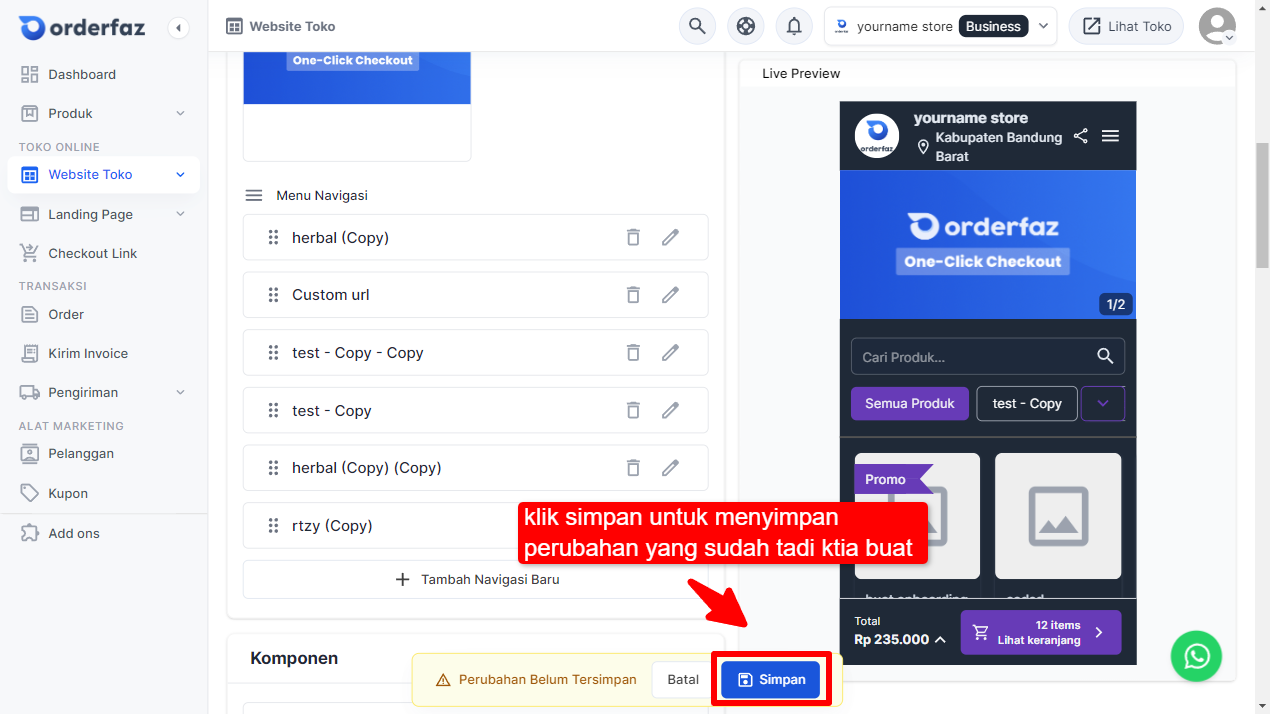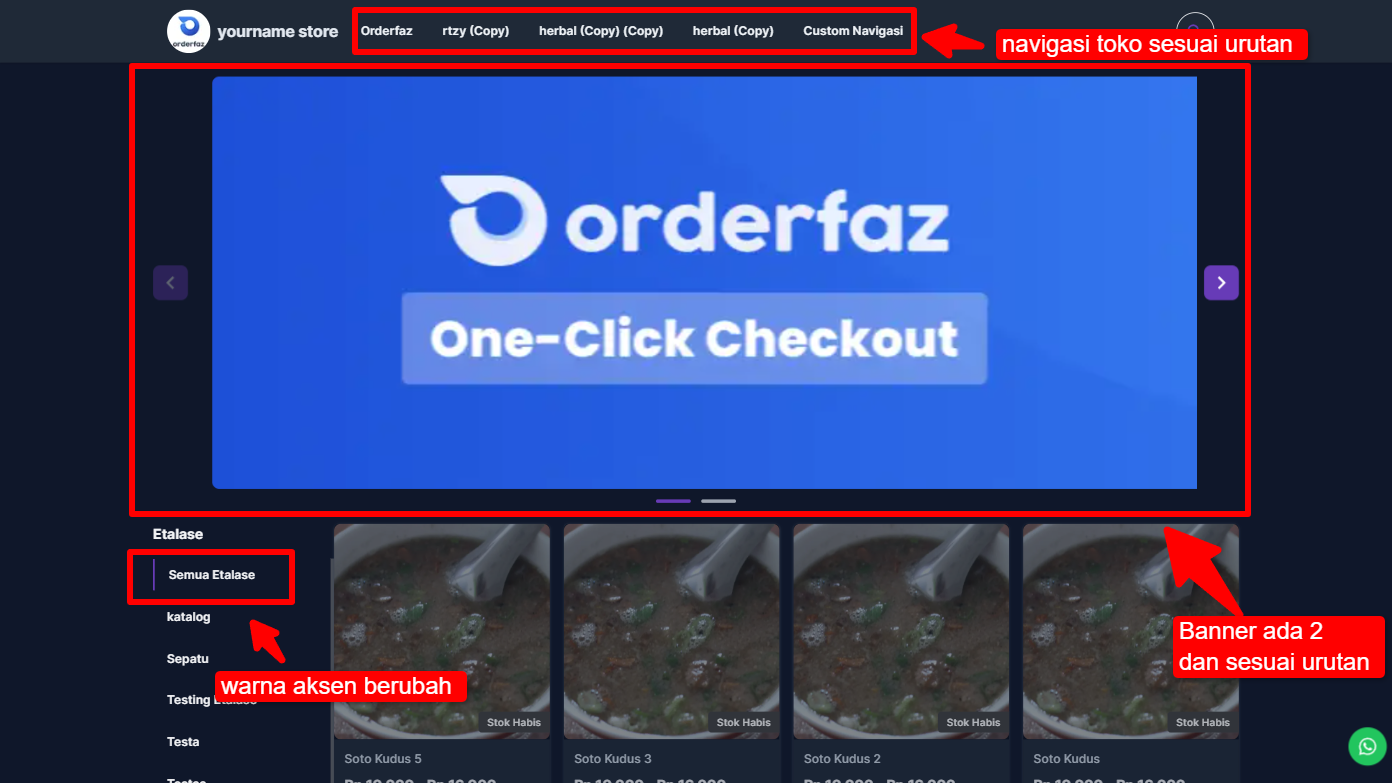Cara Atur Tema, Banner, dan Navigasi Toko
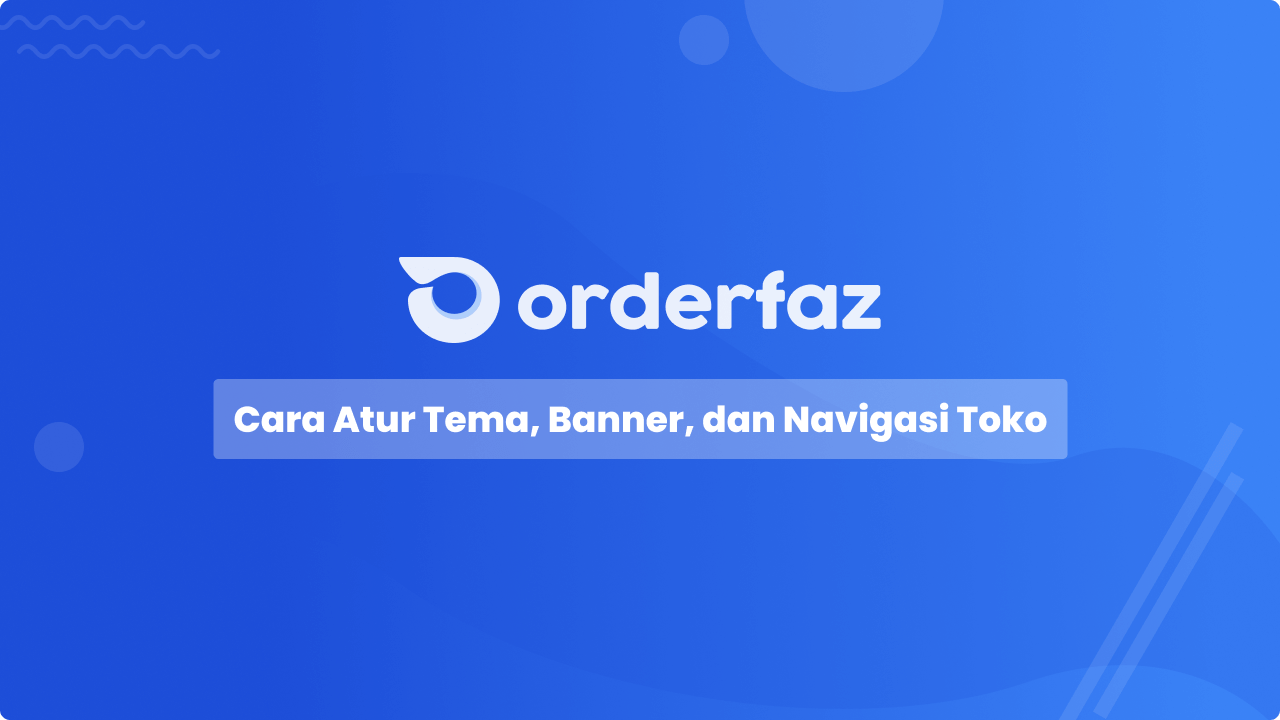
- Buka https://web.orderfaz.com/ lalu klik Website Toko di sidebar kiri
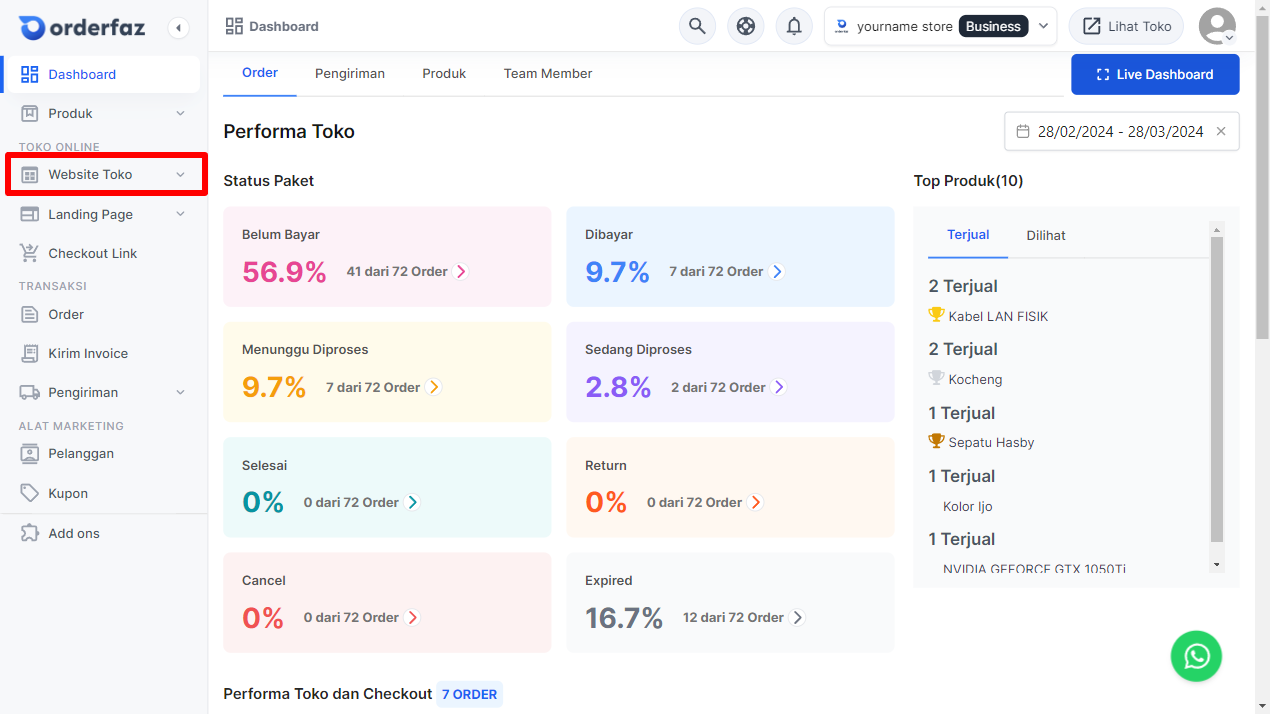
- Anda akan dialihkan ke halaman Website Toko
- Selanjutnya scroll kebawah sampai section Template
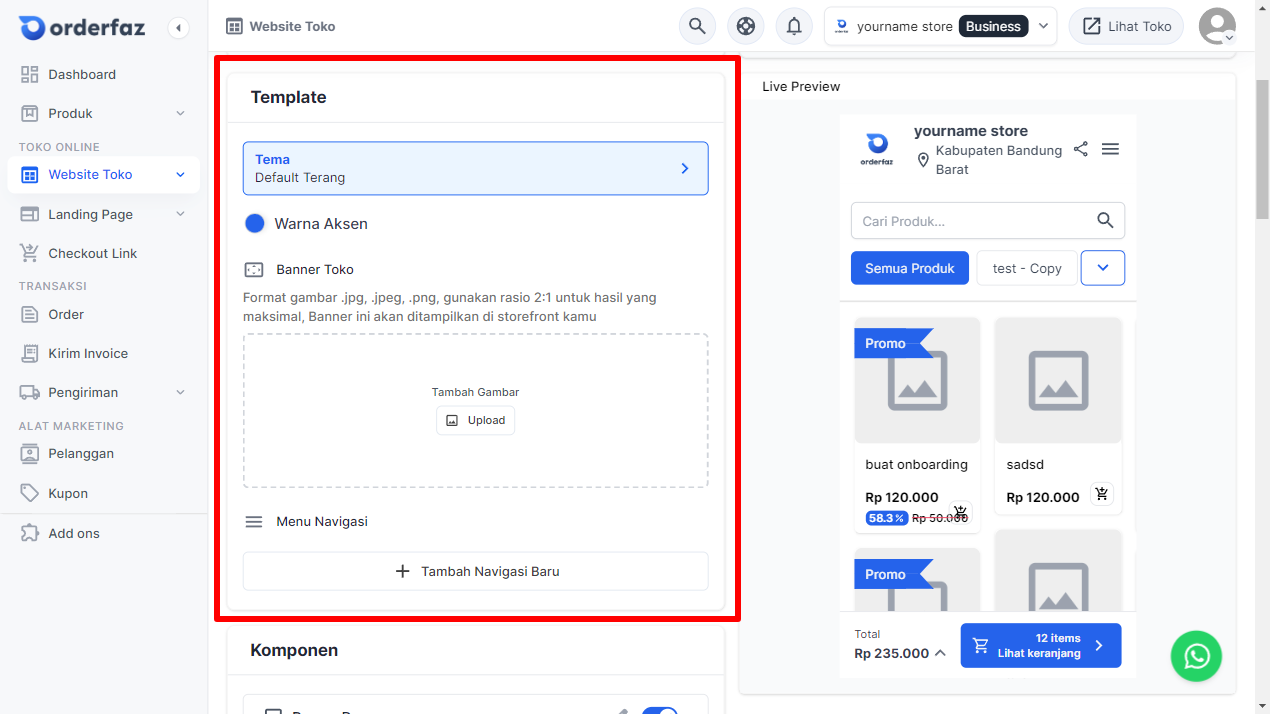
- Di sisi kanan anda akan melihat live preview dimana preview tersebut akan berubah berdasarkan apa yang Anda ubah
- Kita coba ubah temanya dengan klik tombol Tema lalu pilih sesuai keinginan, misalkan disini menjadi default gelap
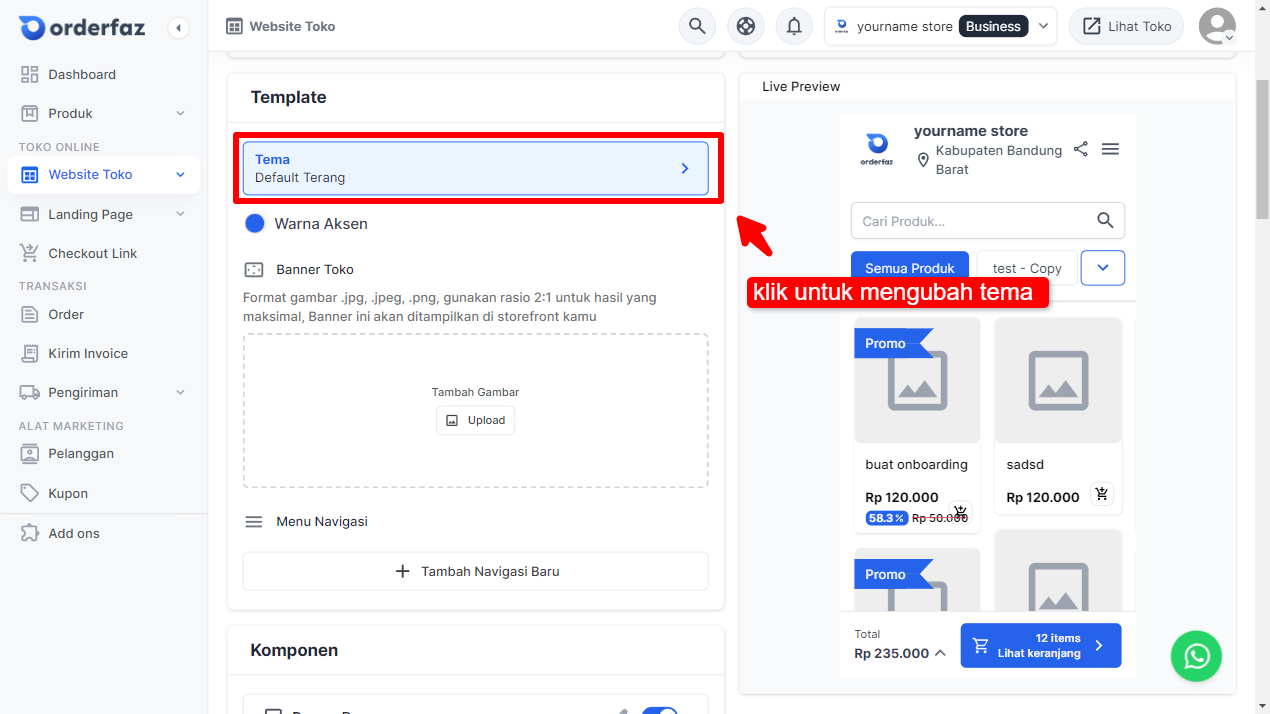
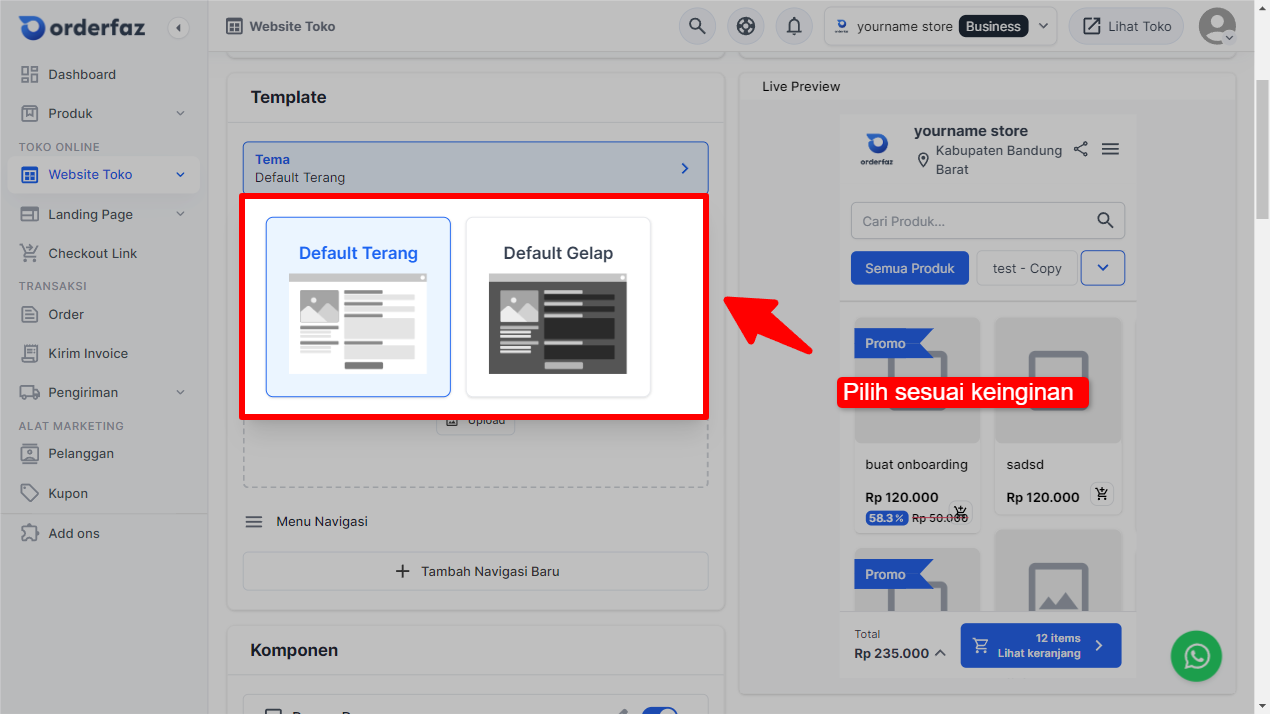
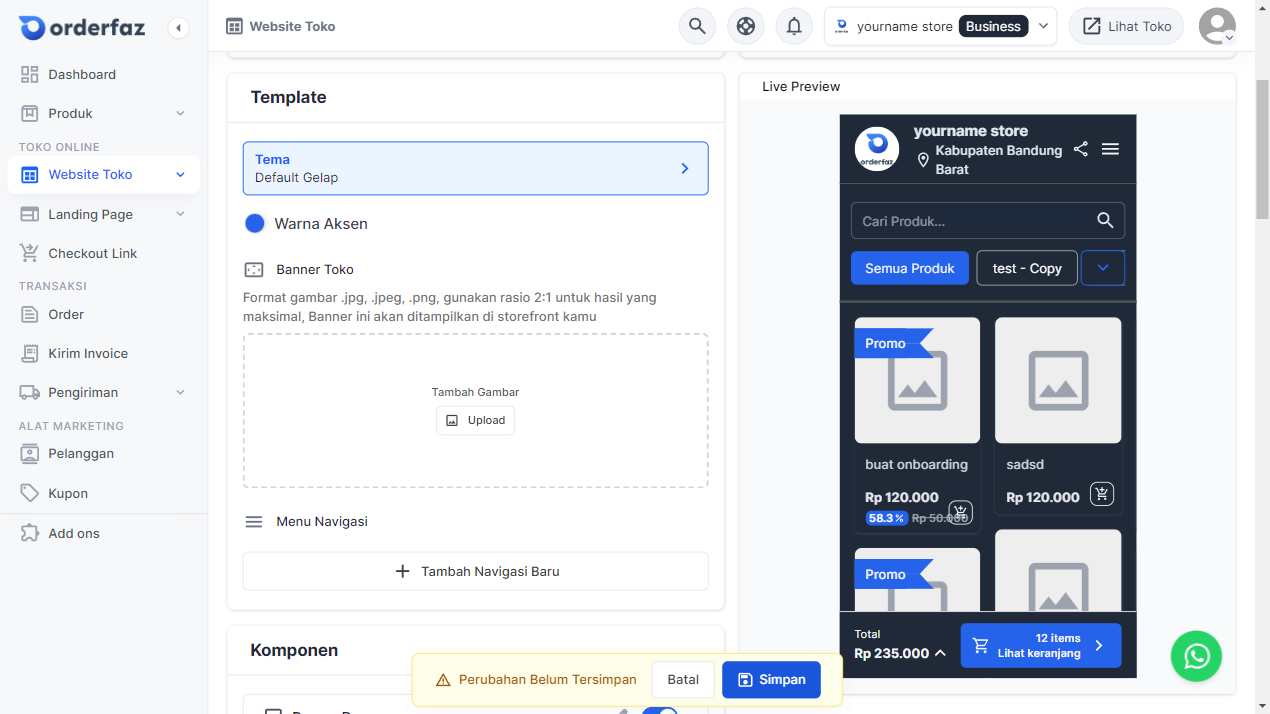
- Selanjutnya kita coba ubah warna aksennya, klik tombol bulat berwarna untuk memunculkan pilihan warna
- Pilih warna sesuai keinginan Anda
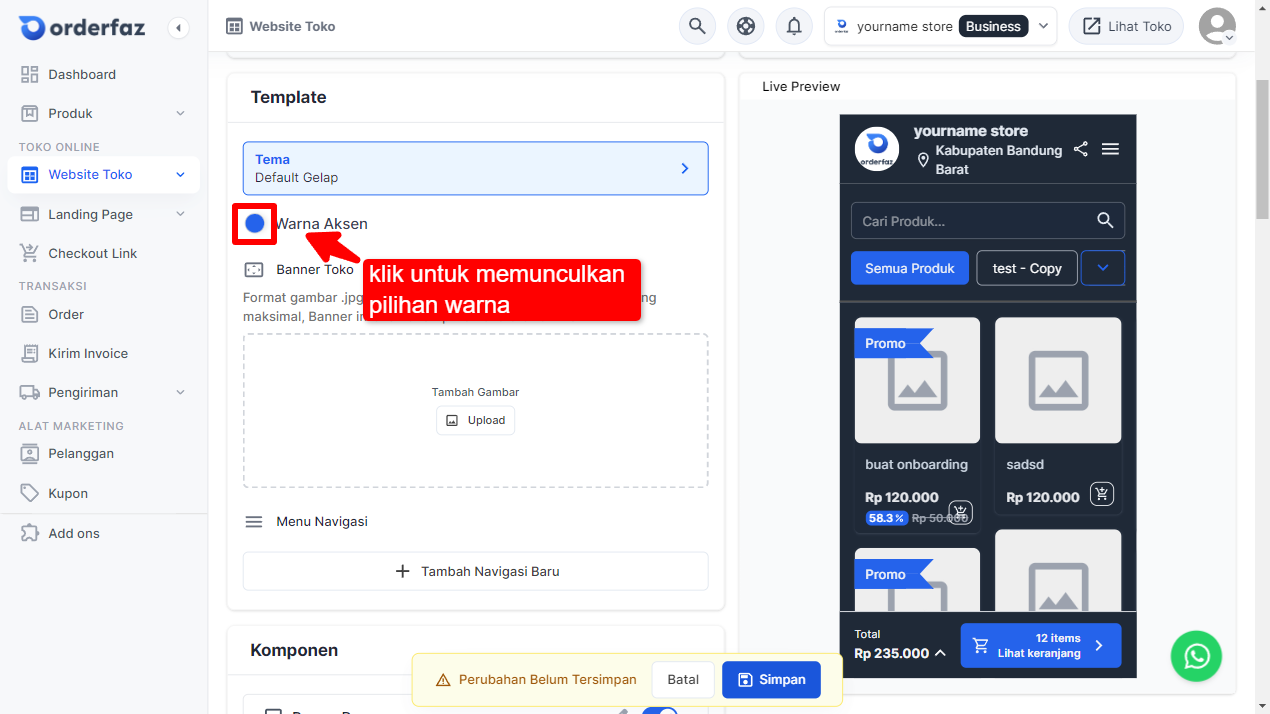
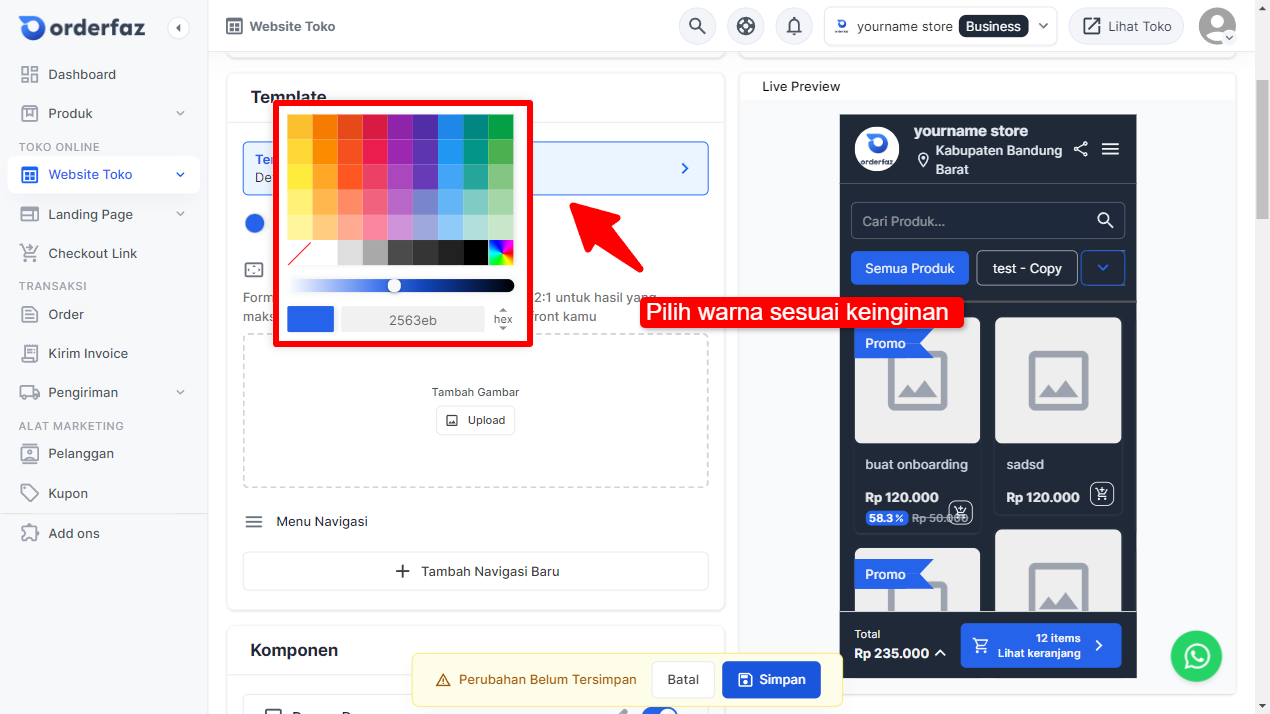
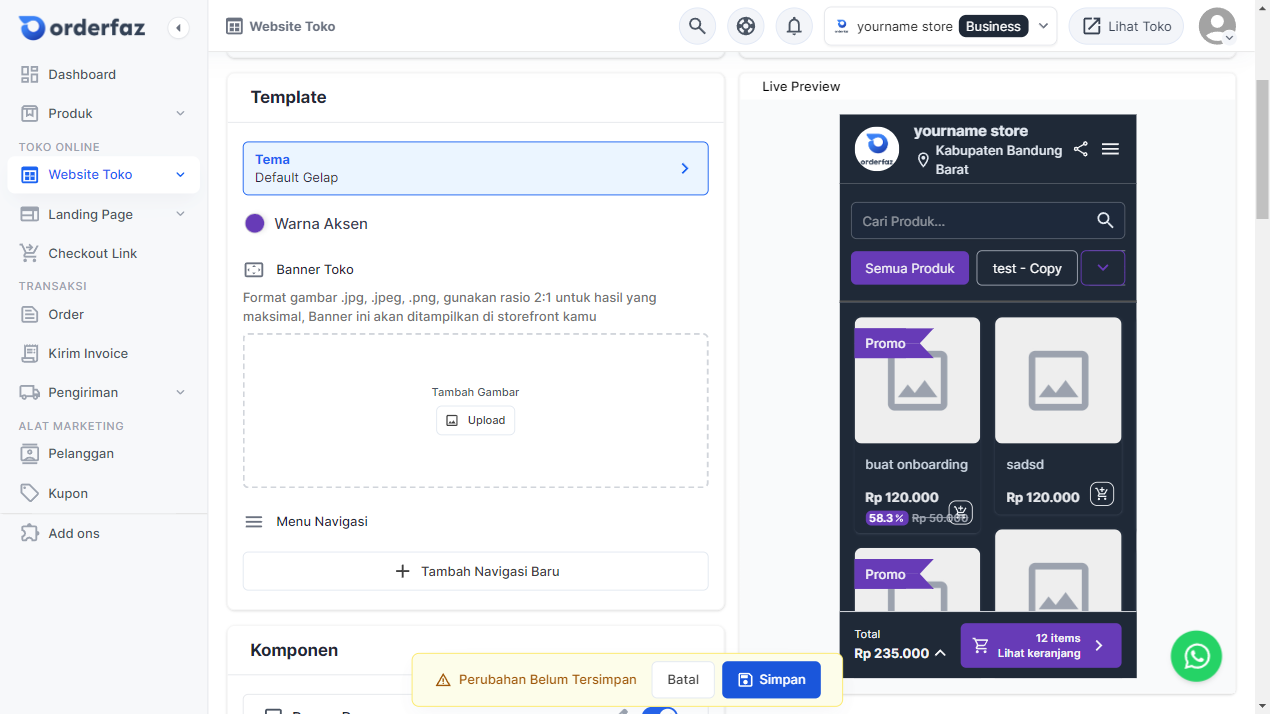
- Sekarang toko Anda sudah memiliki warna aksen sesuai keinginan, selanjutnya Anda bisa mengatur Banner toko dengan mengklik tombol upload
- Lalu upload gambar yang anda ingin jadikan sebagai banner toko
- Potong gambar agar sesuai rasio banner
0:00
/
- Anda bisa melakukannya lagi untuk mempunyai lebih dari 1 banner, misalkan disini akan ada 2 banner
- Jika Anda memiliki banner lebih dari 1 anda bisa mengurutkannya dengan klik tahan lalu geser banner ke posisi yang anda inginkan
0:00
/
- Sekarang toko Anda semakin menarik pelanggan karena memiliki banner yang keren, selanjutnya kita akan mengatur navigasi toko
- Klik tombol tambah navigasi baru
- Akan muncul popup untuk menambahkan navigasi untuk toko Anda
- Anda bisa menambahkan etalase, landing oage, dan juga custom URL
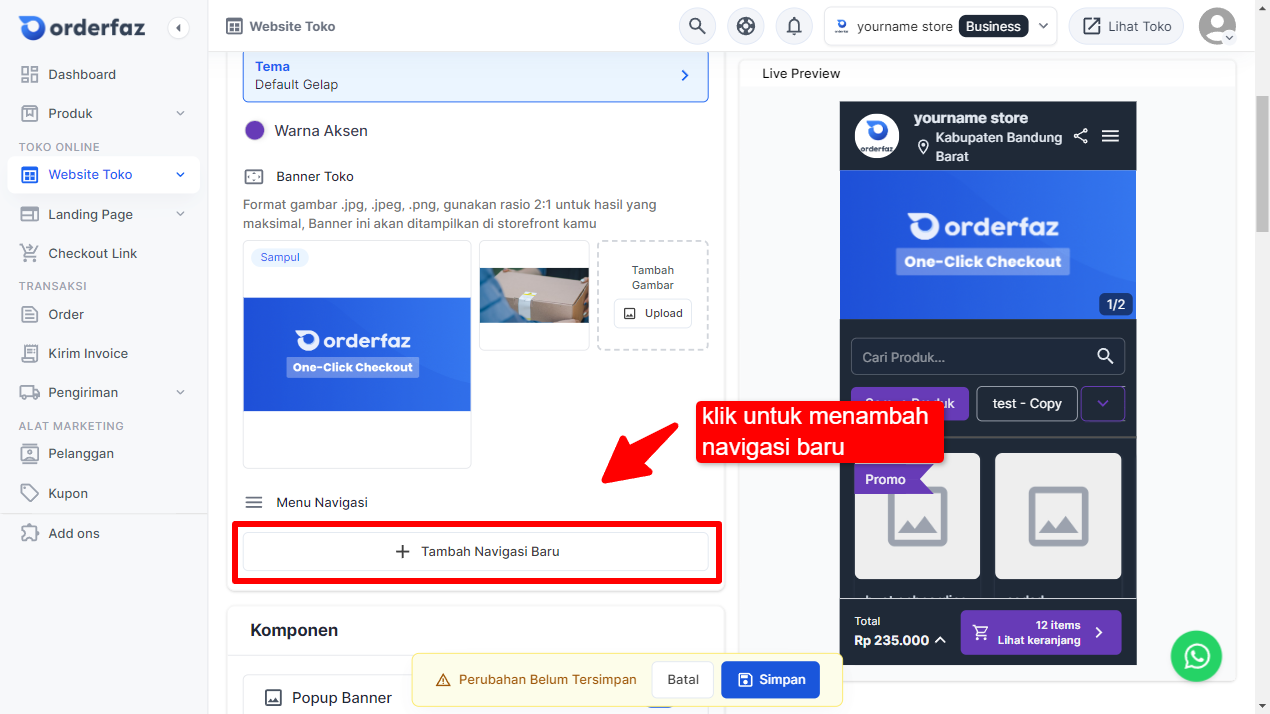
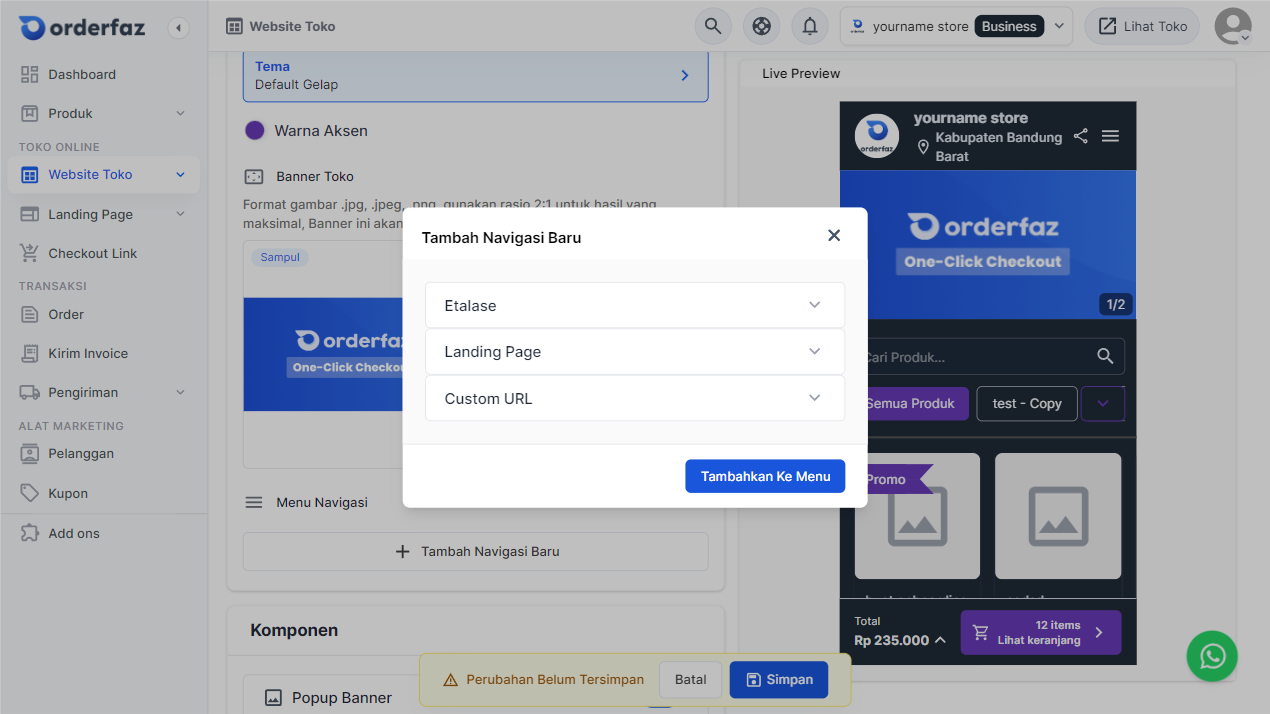
- Sekarang Anda tinggal pilih mau menambahkan etalase, Landing Page, atau bahkan custom url
- Untuk etalase dan landing Anda hanya perlu klik etalase atau landing lalu check semua yang anda ingin masukan ke navigasi
0:00
/
- Selanjutnya untuk Custom URL Anda bisa klik tombol Custom URL lalu masukan label dan link url custom yang anda inginkan, misalnya disini saya akan masukan label orderfaz dengan url https://www.orderfaz.com/
0:00
/
- Jika sudah sesuai Anda bisa klik tombol Tambahkan ke menu untuk menambahkan semua yang tadi sudah di isi ke menu navigasi toko
- Sekarang semua yang tadi dipilih akan ditambahkan ke navigasi toko
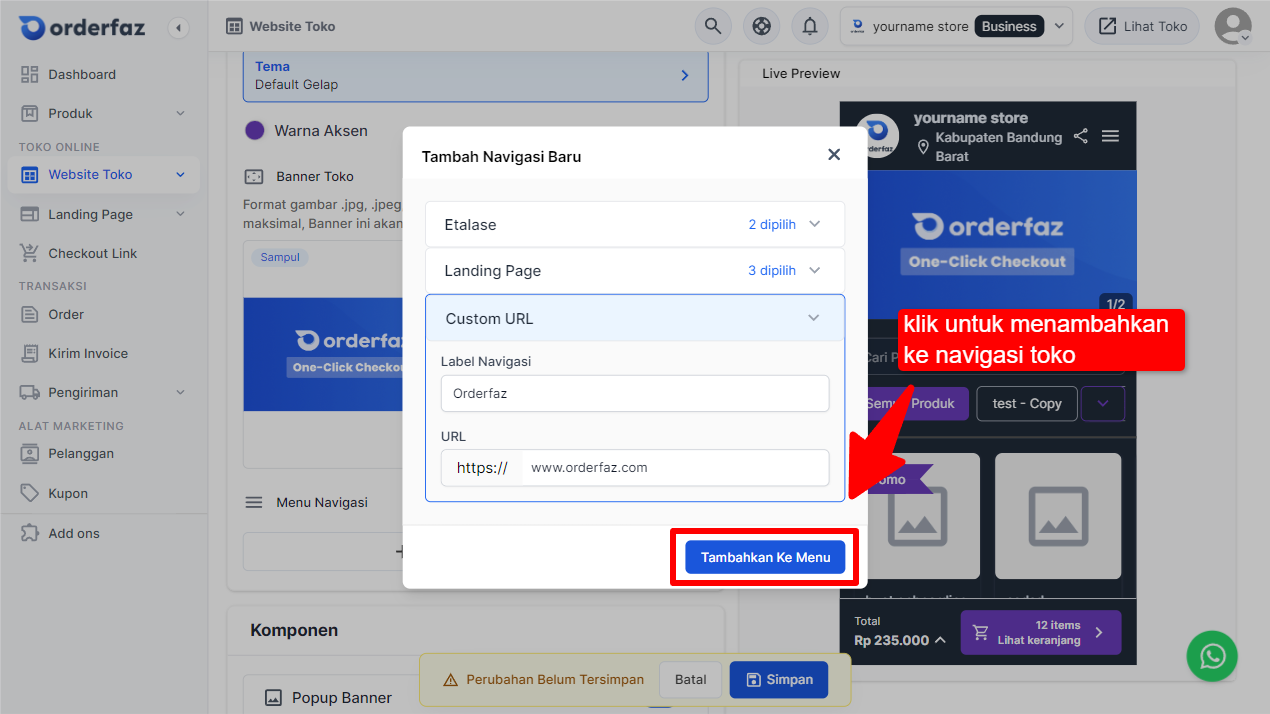
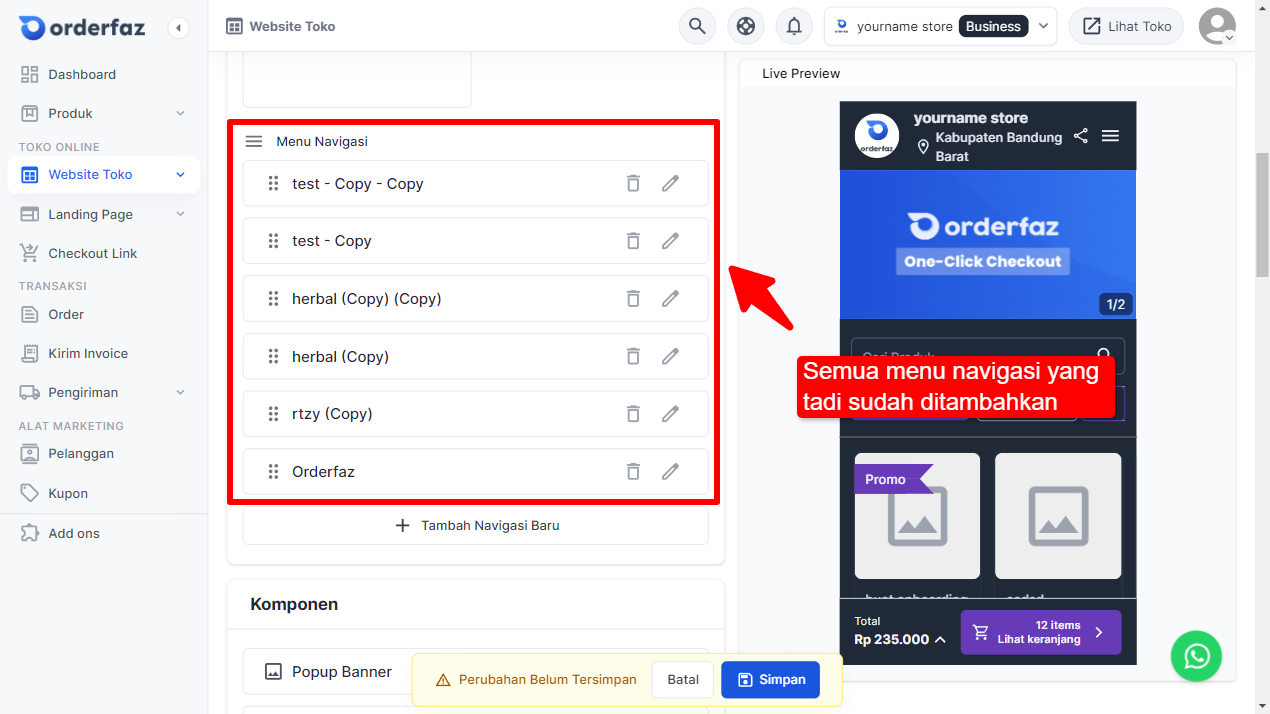
- Selanjutnya Anda bisa mengedit menu navigasi yang sudah ditambahkan dengan mengklik icon pensil
- Untuk etalase dan landing page Anda bisa mengubah labelnya saja, untuk Custom URL anda bisa mengubah label dan juga urlnya
- Setelah mengedit anda bisa klik selesai mengedit untuk menutup kembali editor mode
0:00
/
- Anda juga bisa mengurutkan menu navigasi dengan cara klik tahan lalu geser ke urutan yang anda inginkan, misalkan disini saya akan naikkan custom url ke urutan pertama dan rtzy (copy) ke urutan kedua
0:00
/
- Sekarang tema, banner, dan navigasi toko Anda sudah sesuai keinginan, selanjutnya Anda bisa klik simpan di pojok bawah agar pengaturan yang tadi sudah Anda atur bisa tersimpan
- Dan tadaa, Toko anda sudah terupdate dan lebih menarik dimata buyer karena kita tadi sudah mengatur tema, banner, dan navigasi toko